
pe系统u盘启动盘制作,轻松实现系统安装与维护
时间:2025-01-13 来源:网络 人气:
亲爱的电脑小白,你是否曾为电脑系统崩溃而烦恼?是否想拥有一款强大的启动盘,随时拯救你的电脑?今天,就让我带你走进PE系统U盘启动盘制作的奇妙世界,让你轻松成为电脑维修达人!
一、什么是PE系统U盘启动盘?
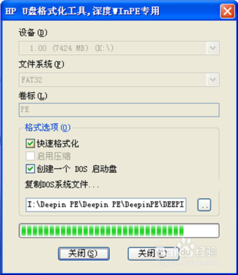
PE系统U盘启动盘,顾名思义,就是将PE系统(Preinstall Environment,预装环境)安装到U盘中,使其具备启动电脑的功能。这样一来,当你的电脑系统出现问题时,只需插入PE系统U盘,即可快速修复或重装系统,是不是听起来就心动了呢?
二、PE系统U盘启动盘的优势
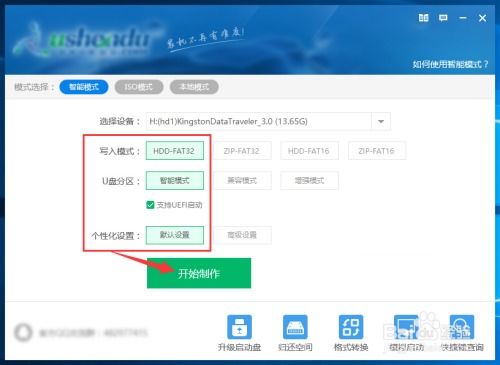
1. 快速启动:与传统光盘相比,PE系统U盘启动盘具有更快的读取速度,启动电脑更加迅速。
2. 携带方便:U盘小巧轻便,便于携带,随时随地都能使用。
3. 兼容性强:PE系统U盘启动盘支持多种操作系统,如Windows、Linux等,满足不同用户的需求。
4. 功能丰富:PE系统U盘启动盘内置多种实用工具,如系统修复、分区管理、数据恢复等,让你轻松应对各种电脑问题。
三、制作PE系统U盘启动盘的步骤
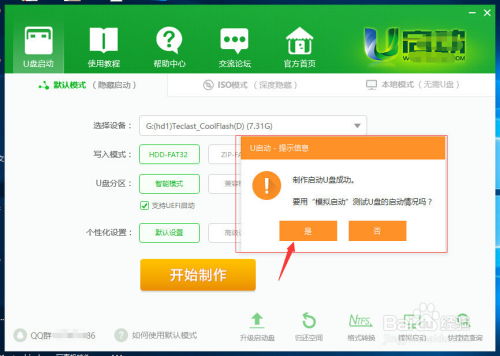
1. 准备工具:首先,你需要准备以下工具:
- 一块至少8GB的U盘
- 一款PE系统镜像文件(如Windows PE镜像)
- 一款U盘启动盘制作工具(如大白菜U盘启动盘制作工具)
2. 下载PE系统镜像文件:在互联网上搜索并下载你需要的PE系统镜像文件。请注意,下载时要选择正规渠道,确保文件的安全性。
3. 制作U盘启动盘:
- 将U盘插入电脑,并打开U盘启动盘制作工具。
- 在工具中选择“U盘启动盘制作”功能。
- 选择下载好的PE系统镜像文件,点击“开始制作”按钮。
- 等待制作完成,此时U盘启动盘已成功制作。
4. 设置BIOS启动顺序:
- 重启电脑,进入BIOS设置界面。
- 将U盘设置为第一启动设备。
- 保存设置并退出BIOS。
5. 启动电脑:插入PE系统U盘,重启电脑,即可进入PE系统界面。
四、注意事项
1. 在制作U盘启动盘的过程中,请确保U盘中的数据已备份,以免丢失。
2. 制作过程中,请勿随意中断操作,以免损坏U盘。
3. 使用PE系统U盘启动盘时,请注意安全,避免误操作导致数据丢失。
通过以上步骤,你已成功制作了一款属于自己的PE系统U盘启动盘。现在,当你遇到电脑系统问题时,只需轻松插入U盘,即可轻松解决。快来试试吧,相信你一定会爱上这款强大的启动盘!
教程资讯
教程资讯排行













